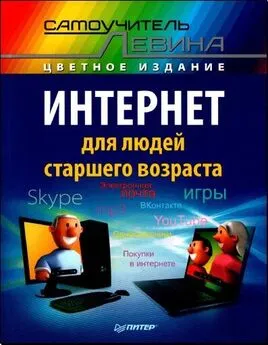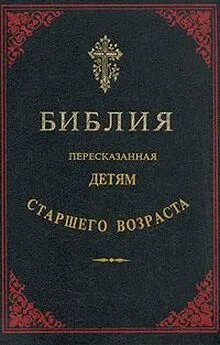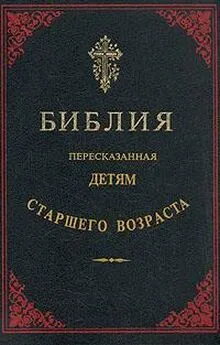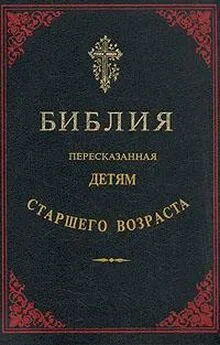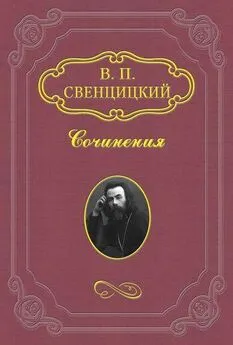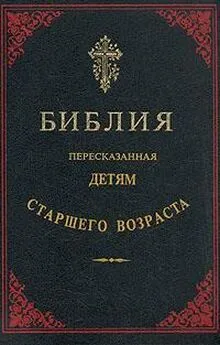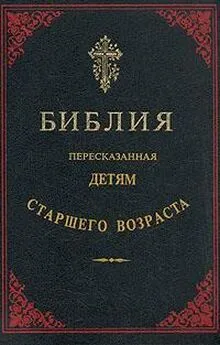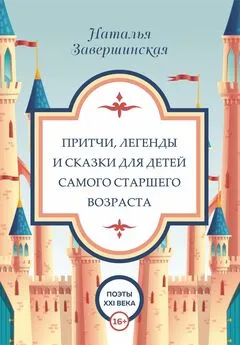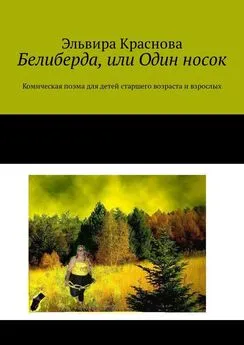А. Левин - Интернет для людей старшего возраста
- Название:Интернет для людей старшего возраста
- Автор:
- Жанр:
- Издательство:Питер
- Год:2014
- ISBN:978-5-496-01141-9
- Рейтинг:
- Избранное:Добавить в избранное
-
Отзывы:
-
Ваша оценка:
А. Левин - Интернет для людей старшего возраста краткое содержание
Эта цветная книга Александра Левина — автора самых известных самоучителей работы на компьютере — адресована людям старшего возраста, желающим овладеть всеми возможностями, которые предоставляет сегодня интернет. Без лишних сложностей и ненужных подробностей, безо всей этой пугающе непонятной компьютерной терминологии в ней рассказывается о способах подключения к интернету, работе с популярными интернет-браузерами Internet Explorer, Google Chrome и Яндекс.Браузер и общению с помощью Skype и электронной почты. Основная часть книги посвящена обзору сайтов разного назначения: для поиска в Сети, чтения новостей и книг, просмотра и загрузки фильмов, прослушивания и скачивания музыки, покупок в интернет-магазинах и по частным объявлениям, а также общения в социальных сетях.
Интернет для людей старшего возраста - читать онлайн бесплатно полную версию (весь текст целиком)
Интервал:
Закладка:
Министерство труда и социальной защиты Российской Федерации
Прием заявок (записьприем к врачу Федеральное медико-биологическое агентство
Министерство иностранных дел Российской Федерации
Федеральная служба по надзору в сфере защиты прав потребителей и благополучия человека
Федеральная служба по надзору в сфере здравоохранения
Федеральный Фонд обязательного медицинского страхования
*
Министерство сельского хозяйства Российской Федерации
Федеральная служба по экологическому, технологическому и атомному надзору
№
Министерство экономического развития
Российской Федерации
0Министерство культуры Российской Федерации
Рис. 58. Сайт Госуслуги: будем записываться на прием к врачу
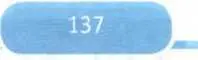
(museodelprado.es), музей Метрополитен (metmuseum.org), Нью-Йоркский Музей Современного Искусства (moma. org) и многие другие.
• На сайте Госуслуги (gosuslugi.ru)
можно оформить заявление на получение загранпаспорта, на государственную регистрацию автомобиля, посмотреть, не висят ли на вас какие неоплаченные штрафы, записаться на прием в районную поликлинику или специализированный медицинский центр. Регистрация на сайте происходит по номеру социальной карты, а в качестве подтверждения (государственные сайты подходят к делу весьма серьезно, жуликов стремятся отсечь как можно раньше) будет прислано подтверждение не по электронной, а по обычной почте, получать его вы придете на почту, со своим паспортом. И только после этого сайт будет пропускать вас к получению личной информации и услугам.
На сайте есть раздел Электронные услуги, в котором находится список министерств и ведомств, которые эти самые услуги и оказывают. Скажем, щелкнув по кнопке Министерство здравоохранения Российской Федерации, вы сможете, не выходя из дома, записаться к врачу (рис. 58): выбрать тип приема, специалиста и указать адрес.
В разделе МВД выдаются справки о штрафах (административных правонарушениях в области дорожного движения), можно поставить на учет машину, заказать справку из архива и т. п.
В разделе Федеральная миграционная служба сможете оформить заявление на загранпаспорт - там перечислены все необходимые для этого документы, а нажав кнопку Получить услугу, сможете ввести все данные прямо на сайте. Конечно, получать паспорт все равное придется в районном отделении ФМС, но куча формальностей останется позади.
Не все сервисы на момент написания этой главы работали идеально, кое-что лично у меня сделать не получилось. Но сравнивая с тем, что было еще год назад, могу отметить явное улучшение и по части общих правил и по части работоспособности сервисов.

Браузер Internet Explorer
Слово browser в примерном переводе с английского - посетитель, рассматривающий товары или пролистывающий книги в магазине. Именно в такой роли мы и оказываемся, заходя на всяческие сайты Всемирной сети: смотрим, что нам тут предлагают, читаем, листаем, покупаем, скачиваем бесплатно... Другое значение этого слова, которое вы также можете найти в словарях, - обозреватель. Так тоже порой называют этот тип программ.
Самый распространенный в мире
браузер - это Internet Explorer (в переводе «проводник по интернету»; сокращенно его называют IE, а иногда говорят даже «Ослик ИЕ», намекая на персонажа книжки про Винни-Пуха). Значок для его запуска вы найдете на рабочем столе (точнее, на панели задач -в ее левой части) практически любого компьютера, выпущенного в течение последних пятнадцати лет.
В первой половине «нулевых» компьютеры с Windows ХР оснащались браузером Internet Explorer версии 6, в 20072009 годах на компьютеры с Windows
Vista ставили седьмую версию браузера, с 2009 по 2013 в дело пошла восьмая (из комплекта Windows 7), а с новейшей системой Windows 8 поставляется десятая или одиннадцатая версия этой программы.
Как узнать версию своего бра-^ узера? Открыть меню Справка и запустить команду О программе. Если же строчка меню в вашем браузере убрана, нажмите и отпустите клавишу Alt - строчка появится, и вы сможете запустить нужную команду.
В составе Windows 8 есть еще один браузер с таким же названием - Internet Explorer. Это упрощенная версия, предназначенная в основном для мобильных устройств. Классическая версия запускается кнопкой на панели задач, а мобильная - из меню Пуск (с начального экрана Windows 8, как там это называется). Но про упрощенную версию мы в этой книжке говорить не будем.


Обновление Internet Explorer
Шестую версию браузера Internet Explorer, если у кого такая до сих пор стоит, я бы советовал поскорее обновить - она небезопасна: слишком легко с ее помощью словить компьютерный вирус на каком-нибудь привлекательном с виду, но небезопасном сайте. К тому же, многие популярные сайты не хотят иметь никаких дел с устаревшим браузером. Скажем, зайдете вы на популярнейший в мире видеосайт YouTube, желая посмотреть забавные новые ролики, а вам там говорят: дудки, уважаемый пользователь! Браузер ваш никуда не годится, скачайте себе новую версию! Но тут же - спасибо им большое! - покажут кнопочку, которая и переведет вас на страницу загрузки новой версии браузера.
Нажмете там кнопку Скачать и в появившемся окне с запросом на скачивание щелкнете по кнопке Выполнить. Установщик браузера скачается в ваш компьютер, а потом сам же и запустится. От вас требуется только одно: дождаться завершения установки новой версии браузера, по ходу дела отвечая положительно на все вопросы, запросы и ценные предложения своего нового партнера по странствиям во Всемирной сети. По завершении процесса все ограничения и запреты пропадут.
вwarn
0 Другой способ попасть на страницу обновления. Обычно Internet Explorer (если его не перенастроить) начинает свою работу с посещения новостного сайта компании Microsoft - MSN.com. Если у вас все происходит именно так, то на стартовой странице этого сайта, где-нибудь вверху справа, вы непременно обнаружите кнопочку Новый Internet Explorer 11 (как на картинке в этом абзаце) 30. Ее и надо будет нажать. Тоже попадете на страницу загрузки новой версии. Правда, установится не обязательно одиннадцатая версия браузера, а та, которую можно установить в вашем компьютере. В ХР это будет восьмая версия, в Висте - десятая...
Если же ваш Ослик ИЕ начинает свою работу с другого какого-нибудь сайта, можете набрать в адресной строке msn. com и нажать клавишу Enter, чтобы попасть туда же и отправиться по ссылке на страницу загрузки.
Читать дальшеИнтервал:
Закладка: